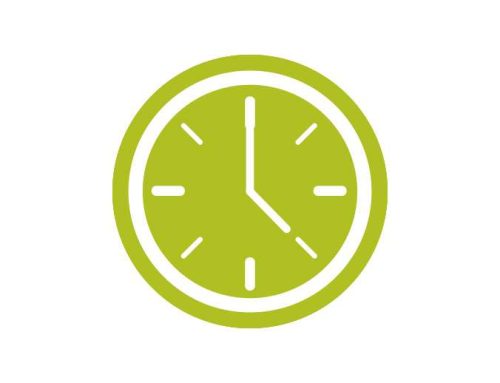Ode aan OneNote
Als ik kon zingen, dan had ik mijn Ode aan OneNote in een audio-opname gegoten. Ja, áls. Ik houd het bij een geschreven blog, waarin ik je vertel over dit handige programma waar velen over beschikken maar nauwelijks weet van hebben, laat staan gebruik van maken. En dat terwijl het een boost kan geven aan je productiviteit.
Digitaal borgen
Als je worstelt met het digitaal borgen van ‘ongestructureerde’ informatie die overal en nergens vandaan komt én als je werkt op het Windows/Microsoft-platform, dan is dit blog voor jou geschreven. Ik ga je uitleggen hoe OneNote de ontbrekende schakel in je digitale workflowsysteem kan zijn.
Digitaal notitieblok
OneNote is het digitale notitieprogramma van Microsoft. Als je beschikt over een recente versie van Office, dan beschik je zeer waarschijnlijk ook over OneNote. Je kunt er ‘van alles’ in vastleggen wat gedurende je (werk)dag passeert en wat je wilt bewaren. En daar ‘van alles’ mee doen: nu, later of ooit.
Wat je zoal kunt vastleggen:
Voorbeelden
Wat je er vervolgens mee kunt doen? Legio mogelijkheden. Hier volgen een aantal voorzetjes:
De tool is niet het doel
OneNote faciliteert digitaal (samen)werken. Echter, voor alle tools – dus ook OneNote – geldt: ‘first fix the process, then let the tech fit around it’.
Tools zijn geen doel op zich. Ze ondersteunen, kunnen het (werkende) leven wat makkelijker maken, helpen je met onthouden en het uitvoeren van taken. Het is de combinatie van gedrag en techniek die het ‘m doet. Eerst: hoe ga je om met de dagelijkse informatie- en werkstromen, dan: welke tools kunnen je daarbij praktisch bijstaan en vervolgens: hoe richt je deze tools zo in dat ze voor je werken.